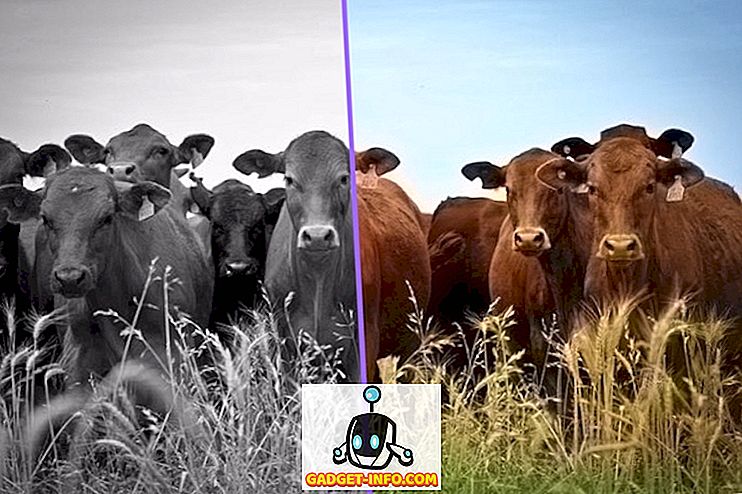YouTube är en av de mest populära plattformarna där ute och otvetydigt den mest populära videoplatsen, men du vet redan allt detta. Och du vet också att det finns många andra användbara funktioner som prenumerationer och titta på historik som kan användas när du har loggat in på YouTube. Men för att göra det behöver du ett Gmail-konto, eller hur? Tja, inte riktigt. Du kan skapa ett YouTube-konto utan att någonsin behöva ett Gmail-konto. Detta kan komma till nytta, särskilt när du är orolig för integritetsproblem när du använder Google-produkter. Du kan även skapa flera YouTube-konton utan att skapa ett motsvarande antal Gmail-konton. Så utan vidare ado, så här skapar du ett YouTube-konto utan Gmail:
Skapa YouTube-konto utan Gmail
Med den här metoden kan du använda YouTube och alla dess funktioner utan att behöva använda någon annan Google-produkt. Du kan använda någon annan e-postadress - arbete eller personlig - för den här metoden. Här är stegen för det:
- För det första, se till att du inte är inloggad på ett Google-konto någon annanstans i samma webbläsare. Gå sedan till YouTube och klicka på "Logga in" längst upp till höger på hemsidan.
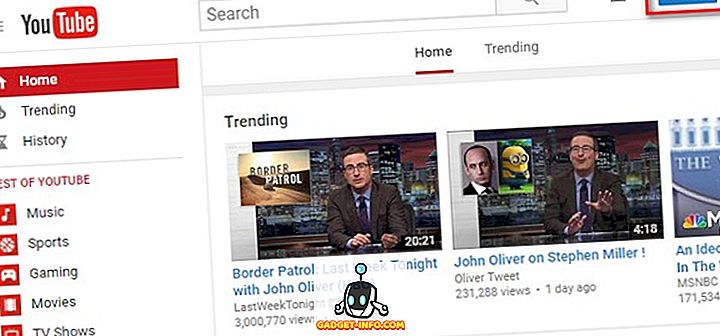
- Detta tar dig till inloggningssidan. Klicka här på "Fler alternativ" .
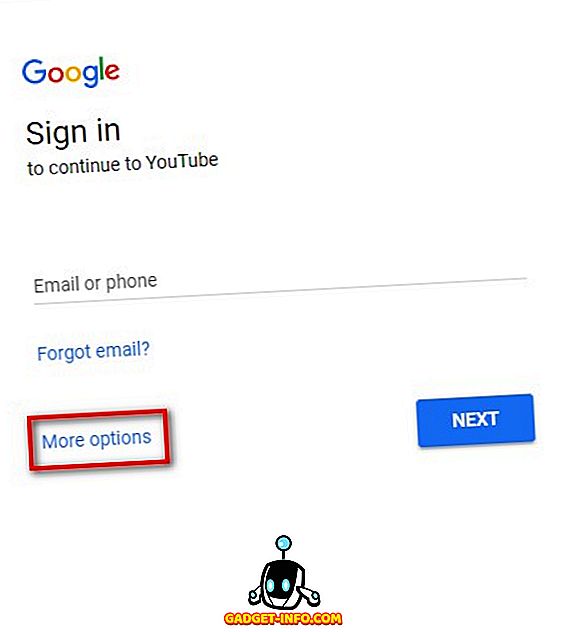
- Nu ser du två alternativ. Klicka på den som säger "Skapa konto" .
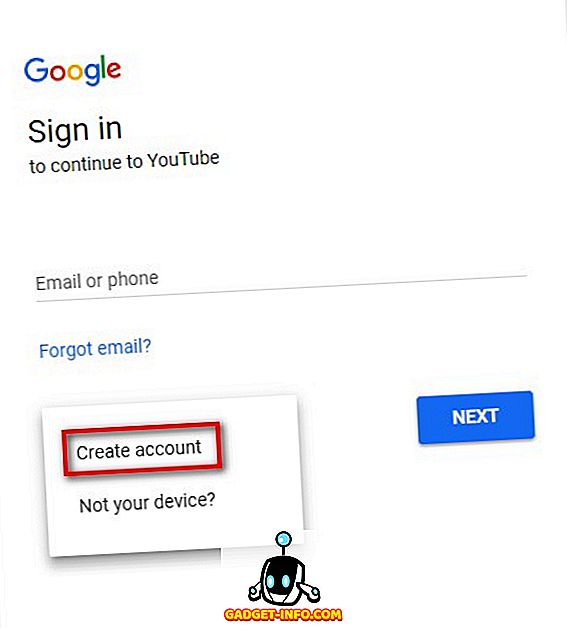
- Du kommer nu att landa på sidan "Skapa ditt Google-konto". Den form som du ser på den här sidan kommer att skilja sig från den som du ser när du skapar ett nytt Gmail-konto. Skillnaden - under "Din e-postadress" kommer du att se en länk som säger "Jag skulle vilja ha en ny Gmail-adress" . Genom att klicka på detta kommer du till den vanliga sidan och texten ändras till "Jag föredrar att använda min nuvarande e-postadress" . Fyll i formuläret med den e-postadress du vill använda för YouTube och klicka sedan på "Nästa steg" .
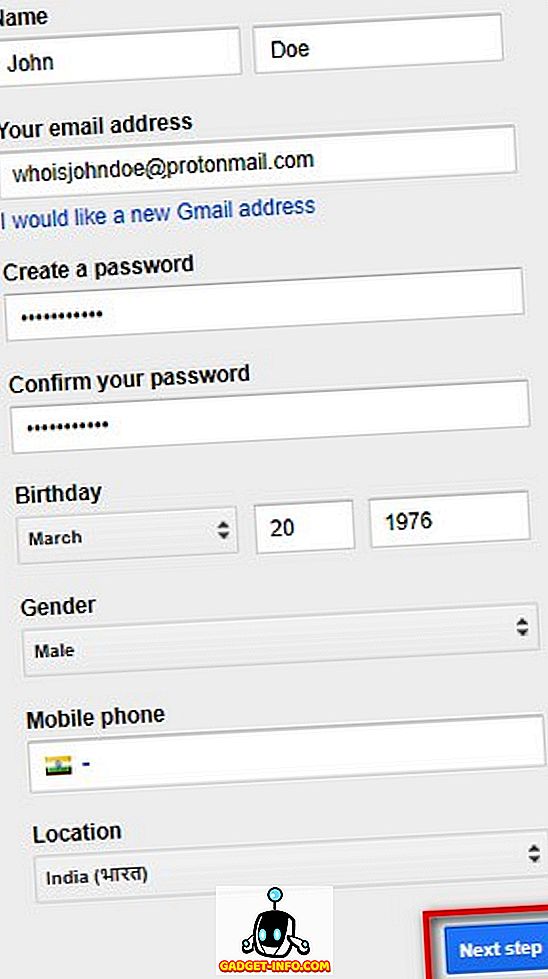
- Klicka på "Jag godkänner" i popup- fönstret "Sekretess och villkor " . Du måste rulla till botten av den här popupen för att kunna se den knappen.
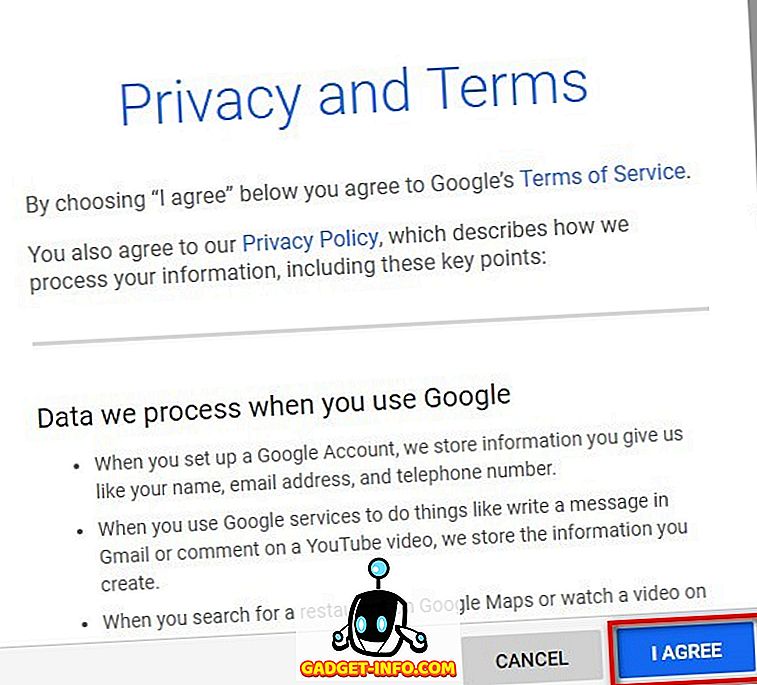
- Du har nu fått ett verifieringsmeddelande från Google på den e-postadress du använde för att registrera dig. Öppna det mailet och klicka på länken som ges .
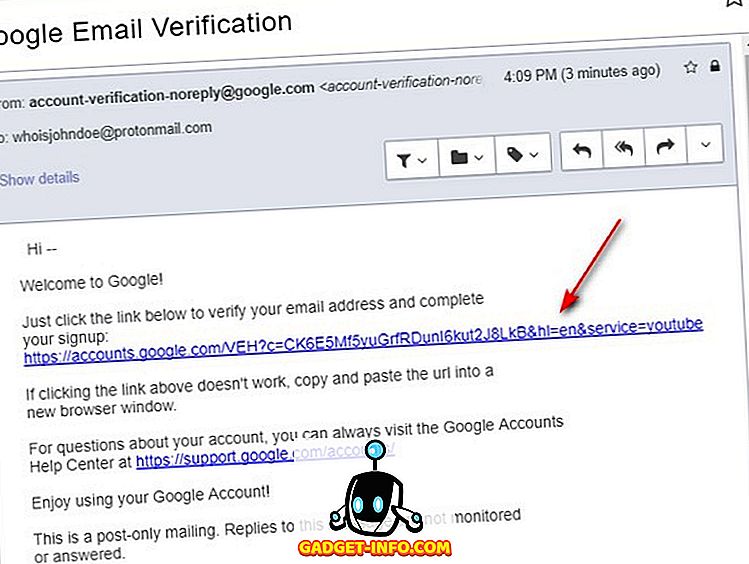
- Om du klickar på det e-postmeddelandet öppnas en ny flik som har en knapp som heter "Fortsätt till YouTube". Klicka på den .
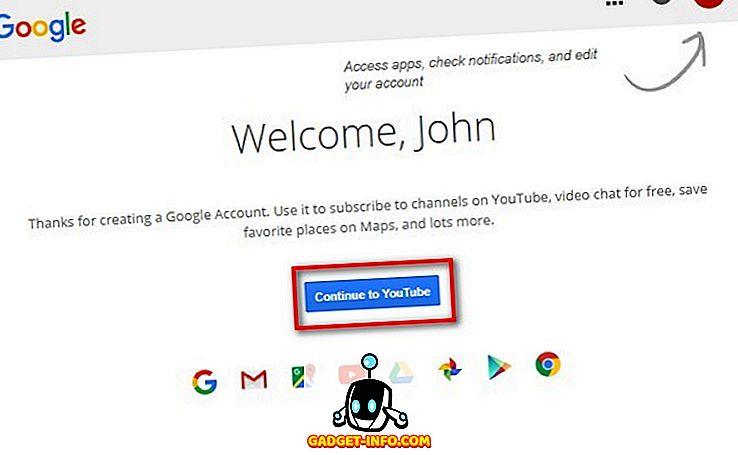
- Nu kommer du bli till YouTube inloggad med din e-postadress som inte är en Gmail-enhet.
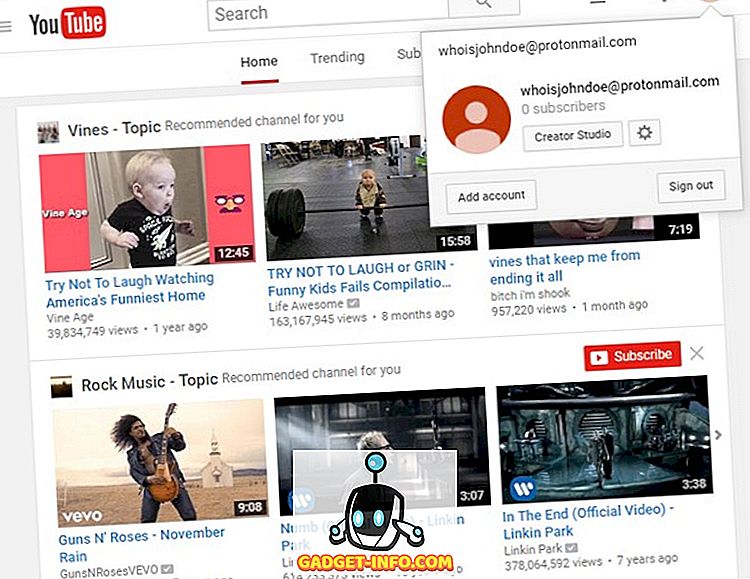
Du kan använda den här metoden för att skapa så många YouTube-konton som du vill - utan att någonsin behöva ett enda Gmail-konto.
Skapa YouTube-konto utan Gmail med lätthet
Nu när du vet hur du skapar YouTube-konton utan Gmail kan du använda någon annan e-postadress för att få tillgång till alla funktioner i YouTube. Det kan finnas några andra sätt att göra samma uppgift, det här är en av de enklaste och mest pålitliga som du kan använda. Oavsett om du känner till något annat sätt skulle jag gärna höra från dig i kommentarfältet nedan.